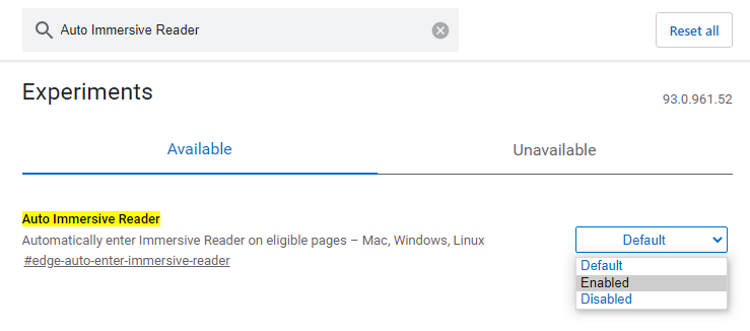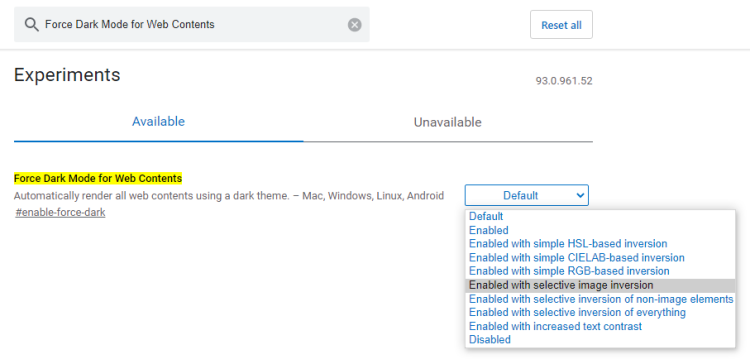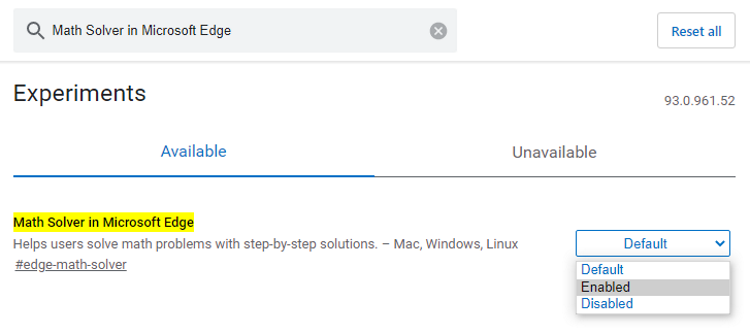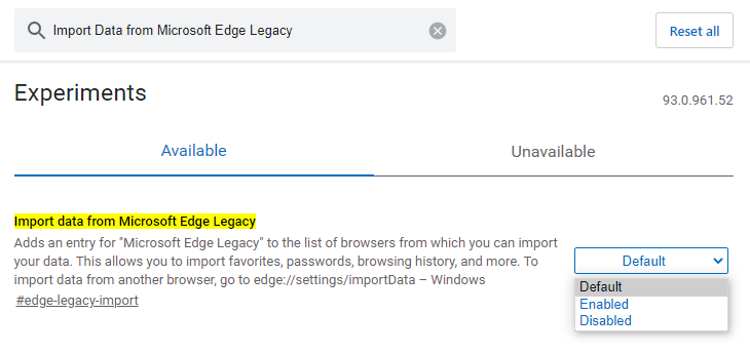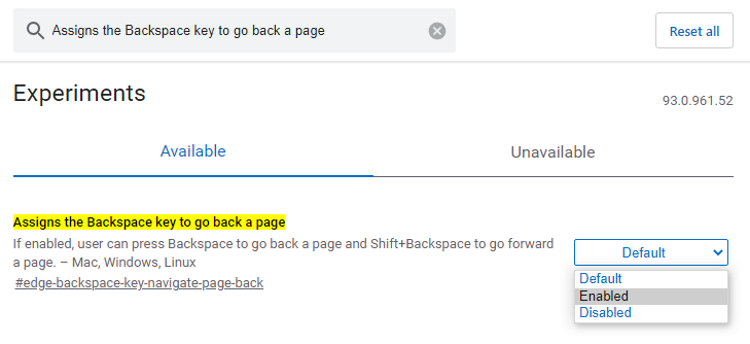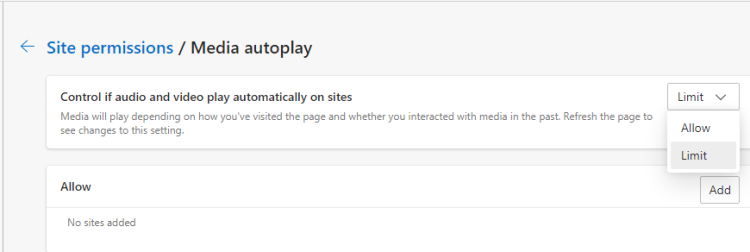همه ما قبول داریم که مایکروسافت در زمینه نرم افزار، حرفهای زیادی برای گفتن دارد. مرورگر اج، رقیب مستقیم گوگل کروم حساب میشود.
شما میتوانید این مرورگر را شخصی سازی کنید. مرورگر اج دست شما را باز میگذارد. برای شخصی سازی نیازی به نصب برنامههای جانبی نیست.
در ادامه ما ۷ ویژگی جذاب مرورگر اج را بررسی میکنیم. ویژگیهای مرورگر، تجربه شما از دنیای وب گردی را بهتر میکنند. چشم از روکیدا بر ندارید.
۱. پروتکل HTTPS خودکار
پروتکل HTTPS وب گردی شما را هرچه امنتر میکند. امروز که این مقاله را میخوانید، همچنان بسیاری از وب سایتها از پروتکل رمزگذاری HTTP استفاده میکنند.
HTTP به نسبت HTTPS ضعیفتر است. مرورگر اج تمام وب سایتها را به شکل خودکار در حالت HTTPS اجرا میکند. برای فعال کردن این ویژگی عبارت “edge://flags/#edge-automatic-https” را در نوار بالای مرورگر بنویسید.
از فهرست باز شونده، گزینه فعال (Enabled) را انتخاب کنید.
فعال کردن حالت HTTPS به شکل خودکار در نسخههای لینوکس، ویندوز، مک و اندروید در دسترس است.
۲. ویژگی “اتو ایمرسیو ریدر”
این ویژگی را با نام Auto Immersive Reader جست و جو کنید. آیا تا به حال از ویژگی “Read Aloud” استفاده کردهاید؟ این ویژگی متن یک وب سایت را تمام و کمال برای شما میخواند.
مشکل این ویژگی خواندن تمام موارد است. حتی تبلیغات، نوشته زیر تصاویر و دیگر موارد را هم برای شما میخواند. در نتیجه کاربران از این ویژگی رضایت ندارند.
حالت اتو ایمرسیو ریدر یا خواننده همه جانبه نسخهای از وب سایت را ایجاد میکند که برای خواندن توسط یک هوش مصنوعی مناسب باشد. همکاری دو ویژگی مرورگر اج، تمرکز روی متن اصلی را ممکن میکند.
برای فعال کردن این ویژگی عبارت “edge://flags/#edge-auto-enter-immersive-reader” را در نوار بالای مرورگر بنویسید. از فهرست باز شونده، گزینه فعال (Enabled) را انتخاب کنید.
ویژگی گفته شده برای مک، ویندوز و لینوکس در دسترس است. صد البته که وب سایت مورد نظر شما نیز باید از این ویژگی پشتیبانی کند.
۳. فعال کردن حالت تاریک برای محتوای یک وب سایت
با فعال کردن حالت تاریک در مرورگر اج، میتوانید خستگی چشم را دور کنید. این ویژگی تمام وب سایتها را مجبور میکند تا از یک پس زمینه تیره استفاده کنند.
برای فعال کردن این ویژگی عبارت “edge://flags/#enable-force-dark” را در قسمت بالای مرورگر بنویسید. سپس از فهرست باز شونده گزینه فعال (Enabled) را انتخاب کنید.
یک فهرست از هفت حالت تاریک رو به روی شما قرار میگیرد. بهترین گزینه را برای خود انتخاب کنید. بعد از فعال شدن ویژگی، حالت تاریک روی تمام وب سایتها اجرا میشود.
این ویژگی در لینوکس، ویندوز، مک و اندروید در دسترس کاربران قرار دارد.
۴. حل مسائل ریاضی
ریاضیات همان درسی بود که به معلم خصوصی نیاز داشت. آیا با افزایش سن، مشکل مردم با ریاضی حل میشود؟ تجربه نشان داده که اینطور نیست. مایکروسافت نیاز مردم را در نظر گرفته است.
مرورگر این شرکت به مردم کمک میکند تا مسائل ریاضی را حل کنند. برای این کار عبارت “edge://flags/#edge-math-solver” در قسمت بالای مرورگر بنویسید. یک فهرست باز میشود، گزینه فعال (Enabled) را انتخاب کنید.
این ویژگی در نسخههای ویندوز، لینوکس و مک فعال است.
۵. وارد کردن اطلاعات از طریق مایکروسافت اج لگاسی
آن را با نام Microsoft edge legacy مشاهده میکنید. این سرویس اطلاعات شما را به مرورگر اج نسخه کرومیوم منتقل میکند. ممکن است ویژگی لگاسی در مرورگر شما فعال باشد.
برای بررسی این مساله تنظیمات مرورگر را باز کرده، گزینه وارد کردن اطلاعات جست و جو (Import Browser data) را انتخاب کنید. سپس انتخاب میکنید که چه مواردی وارد شود (Choose what to import)، در مرحله نهایی انتخاب محل وارد کردن اطلاعات (import from) قرار دارد.
این تنظیمات در مرورگر شما دیده نمیشود؟ باید آن را فعال کنید. برای فعال کردن این ویژگی عبارت ” edge: // flags/#edge-legacy-import” را در قسمت بالای مرورگر بنویسید.
یک فهرست باز میشود. از فهرست باز شده گزینه فعال (Enabled) را انتخاب کنید. این ویژگی تنها برای نسخه ویندوز در دسترس کاربران قرار دارد.
۶. از کلیدها برای حرکت در مرورگر استفاده کنید
دکمههای ناوبری (Navigation) به شما کمک میکنند تا به راحتی یک صفحه به سمت جلو یا یک صفحه به سمت عقب حرکت کنید. این کلیدها وب گردی را لذت بخش میکنند.
بعد از فعال کردن این ویژگی، اگر دکمه بک اسپیس (Backspace) را فشار دهید یک صفحه به سمت عقب و اگر دکمه بک اسپیس را به همراه دکمه شیفت فشار دهید، یک صفحه به سمت جلو میروید.
برای فعال کردن این ویژگی عبارت “edge://flags/#edge-backspace-key-navigate-page-back” را در قسمت بالا مرورگر بنویسید. یک فهرست باز میشود. از فهرست باز شده گزینه فعال (Enabled) را انتخاب کنید.
این ویژگی برای ویندوز، مک و لینوکس در دسترس است.
۷. گزینه توقف پخش در تنظیمات پخش خودکار
پخش خودکار فیلمهای تبلیغاتی یا انواع رسانه، تجربه شما از وب گردی را با مشکل رو به رو میکند. مرورگر اج به شما اجازه میدهد تنظیمات پخش خودکار را مدیریت کنید.
آیا به توقف همیشگی پخش خودکار فکر میکنید؟ مرورگر اج یک راه حل خوب برای شما دارد. عبارت ” edge://flags/#edge-autoplay-user-setting-block-option” را در قسمت بالای مرورگر بنویسید.
از فهرست باز شونده، گزینه فعال (Enabled) را انتخاب کنید.
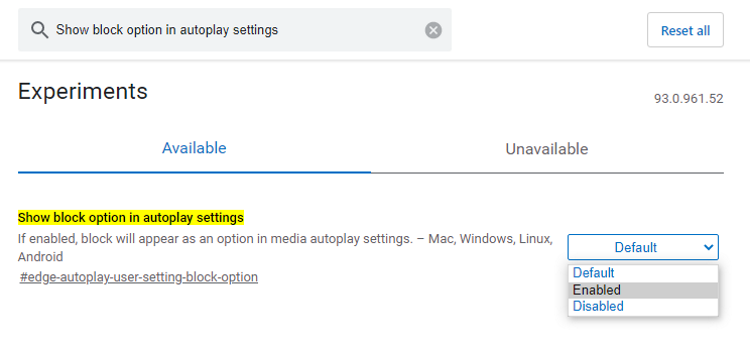
بعد از فعال کردن آن ویژگی، تنظیمات را باز کرده و به قسمت کوکیها و مجوزهای دسترسی وب سایت (Cookies and site permissions) بروید. سپس قسمت پخش خودکار رسانه (Media Autoplay) را انتخاب کنید.
این ویژگی برای مک، ویندوز، لینوکس و اندروید در دسترس کاربران قرار دارد.
مرورگر اج در حال پیشرفت
با هر بهروزرسانی مرورگر به ویژگیهای آن اضافه میشود. از طرفی ویژگیهای گفته شده در مرحله آزمایشی قرار دارند. اگر یک ویژگی برای مرورگر شما مشکلی ایجاد کرد، به سرعت آن را غیر فعال کنید.
ویژگیهای گفته شده در این مقاله با نام فِلَگ (Flag) به معنی پرچم شناخته میشود. آنها در حالت آزمایشی درون مرورگر قرار میگیرند که کاربران کنجکاو آنها را فعال کرده و بررسی کنند.
در طول مقاله از کلمه فلگ استفاده نشد تا شما کاربران عزیز روکیدا گمراه نشوید. آیا سوالی هست؟ در بخش نظرات منتظر شما هستیم.
منبع: makeuseof.com